Dit artikel documenteert de verbindingen die nodig zijn in IRI Workbench en 64-bits CoSort-compatibele runtime-omgevingen om te werken met 64-bits Informix Dynamic Server (IDS) v12-tabelbronnen en -doelen. Zoals u zult zien, volgen deze stappen op dezelfde manier als andere RDBMS-verbindingen die we in deze blog hebben gedocumenteerd, waaronder:MS SQL, Oracle, PostgreSQL, Salesforce, Snowflake en Teradata.
In elk geval is een JDBC-verbinding nodig om visueel browsen en metadata-uitwisseling met de Data Source Explorer-weergave en de bovenste werkbalkwizards in IRI Workbench te ondersteunen. Er is een ODBC-verbinding nodig om gegevensoverdracht tussen de database en de SortCL-engine te ondersteunen die IRI Voracity-, CoSort-, FieldShield-, NextForm- en RowGen-taken uitvoert. DarkShield vereist echter alleen een JDBC-verbinding.
Vereisten
- Java 1.8 (gebundeld met IRI Workbench)
- 64-bits installatie van het IRI Voracity/CoSort-pakket voor Windows (in dit geval), Linux of Windows. Houd er rekening mee dat als u een 32-bits versie van ODBC gebruikt, u in plaats daarvan het 32-bits CoSort-archief nodig hebt.
- Informix Client Software Development Kit Versie 4.10 (CSDK) 64 bits. Bekijk hier de vereisten.
Stap 1. Breng de ODBC-verbinding tot stand
Genereer DSN (ODBC) naar Informix IDS 12 64-bit database.
In Windows 10 start u bijvoorbeeld na het installeren van IDS- en CSDK-componenten de ODBC-gegevensbronbeheerder (64-bits) vanuit het menu Start. Dit werd uitgevoerd op een computer bij SysViewSoft S.A. de C.V., de IRI-partner in Mexico.
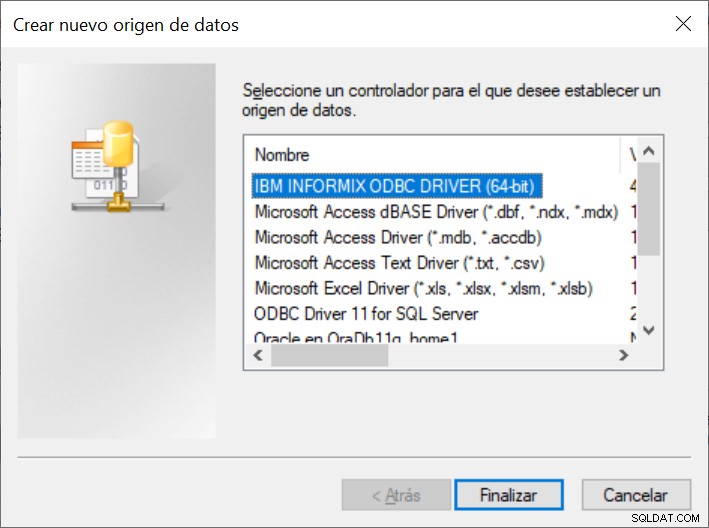
Selecteer het Informix-stuurprogramma en klik op Volgende om de configuratie-opties met tabbladen als volgt te voltooien:
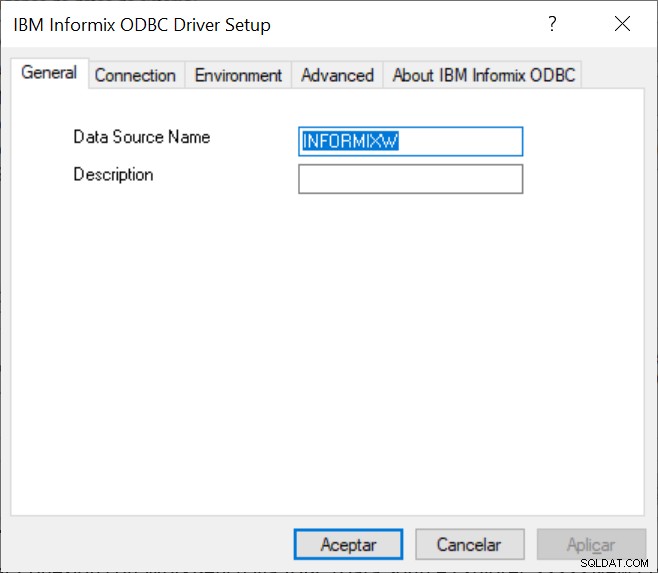
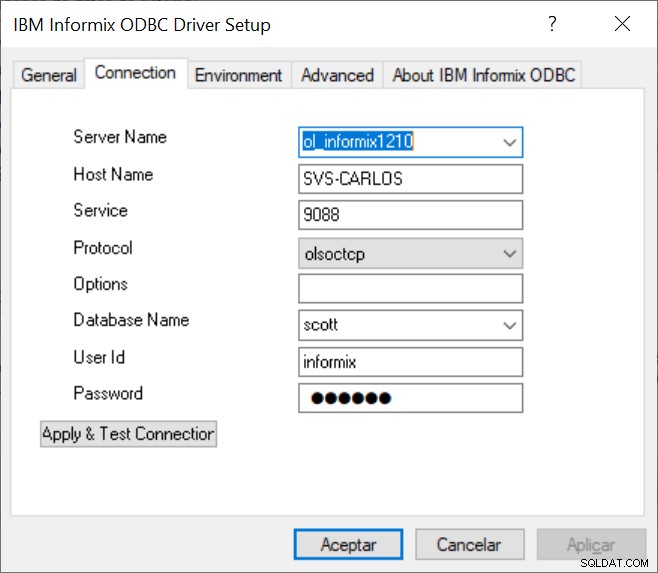
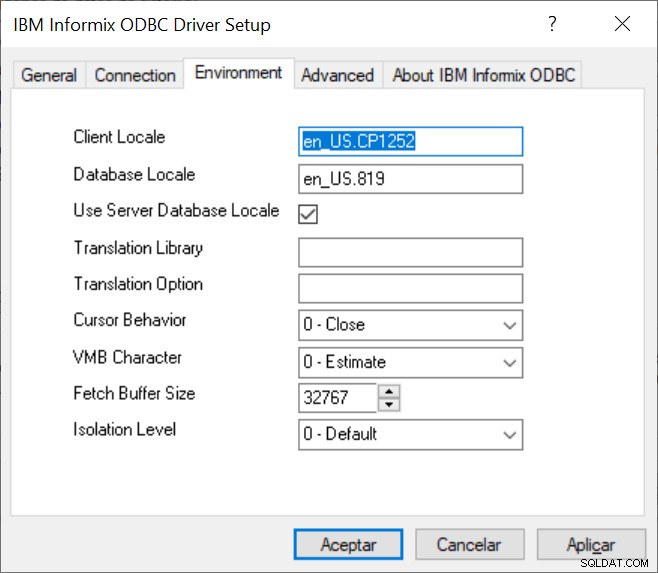
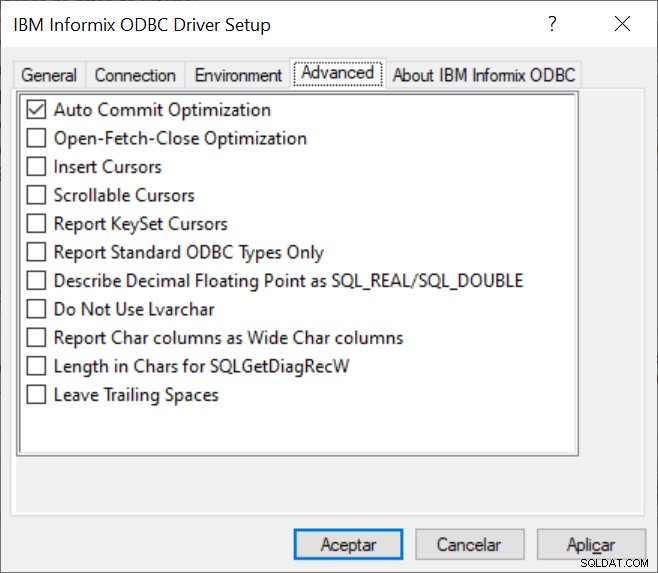
Klik ten slotte op het tabblad Verbinding op Verbinding toepassen en testen. Er moet een bevestiging worden weergegeven:
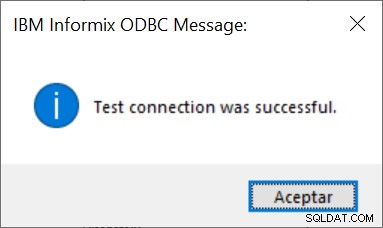
Als in plaats daarvan een foutbericht wordt weergegeven, neem dan contact op met uw DBA en/of netwerkbeheerder voor hulp.
Stap 2. Breng de JDBC-verbinding tot stand
Begin in de Data Source Explorer (DSE)-weergave in IRI Workbench. Als u dat venster niet open ziet staan, klikt u op Venster> Perspectief> Perspectief opnieuw instellen. Klik op het pictogram Nieuw verbindingsprofiel in de DSE om de lijst met standaardgegevensbronnen weer te geven:
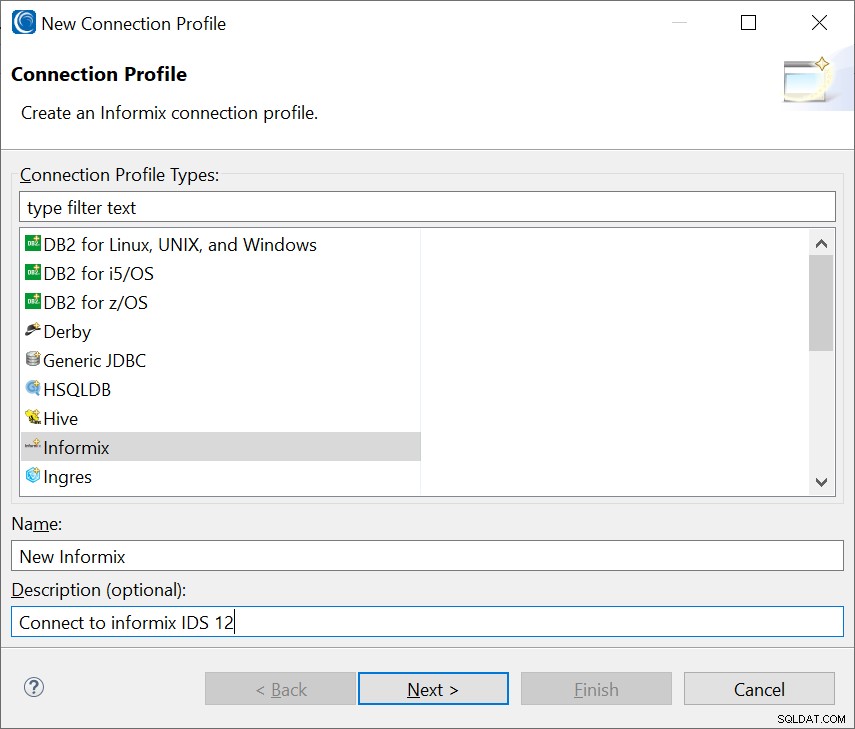
Selecteer Infomix, geef desgewenst de databaseverbinding een naam en klik op Volgende om uw nieuwe stuurprogramma toe te voegen:

Zodra u op het pictogram Toevoegen hierboven klikt, op het tabblad Naam/Type (hieronder), kunt u een versie selecteren:
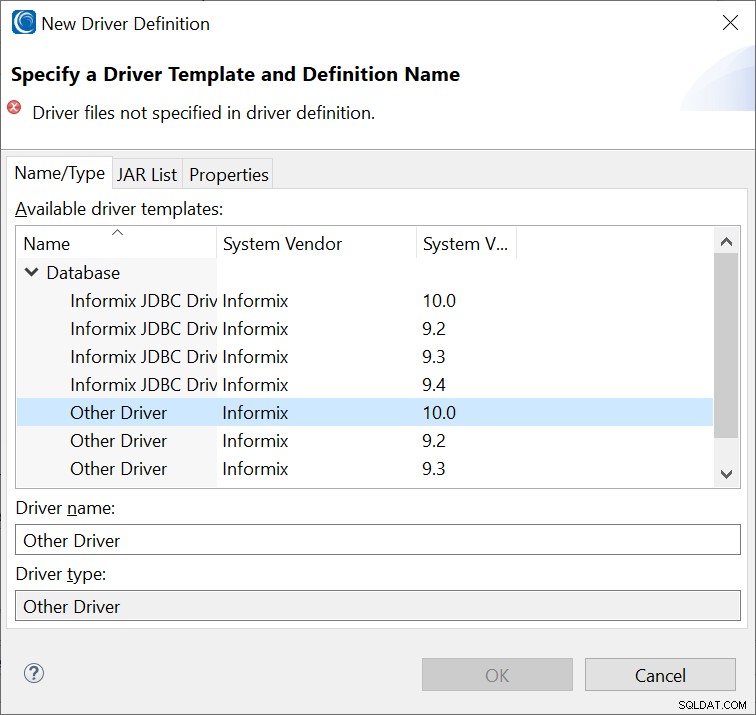
Voor IDS 12 selecteerde ik Andere driver, Informix 10.0 , voor compatibiliteit met IDS 12.
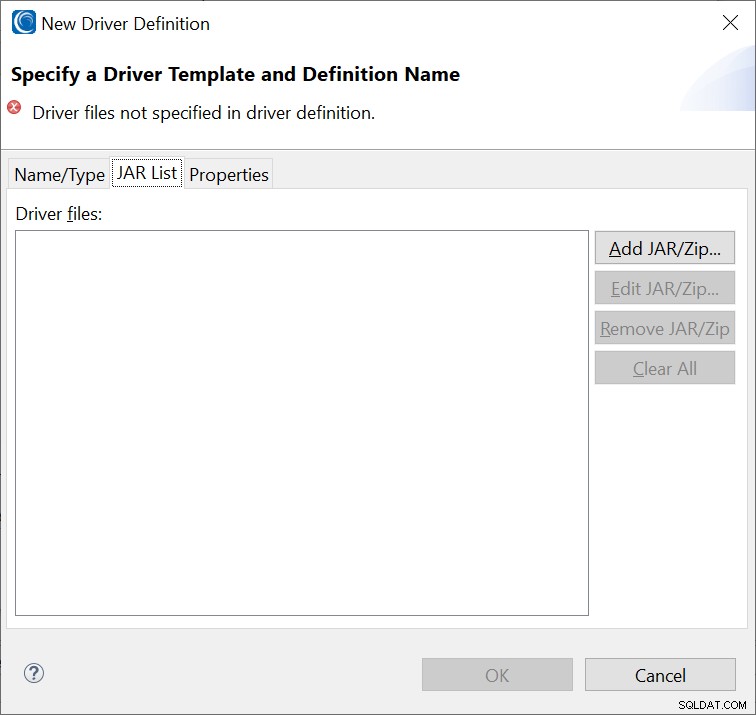
Verwijder vervolgens op het tabblad JAR-lijst alle bestaande .jar-bestanden en klik op JAR/ZIP toevoegen ... om de juiste op te geven.
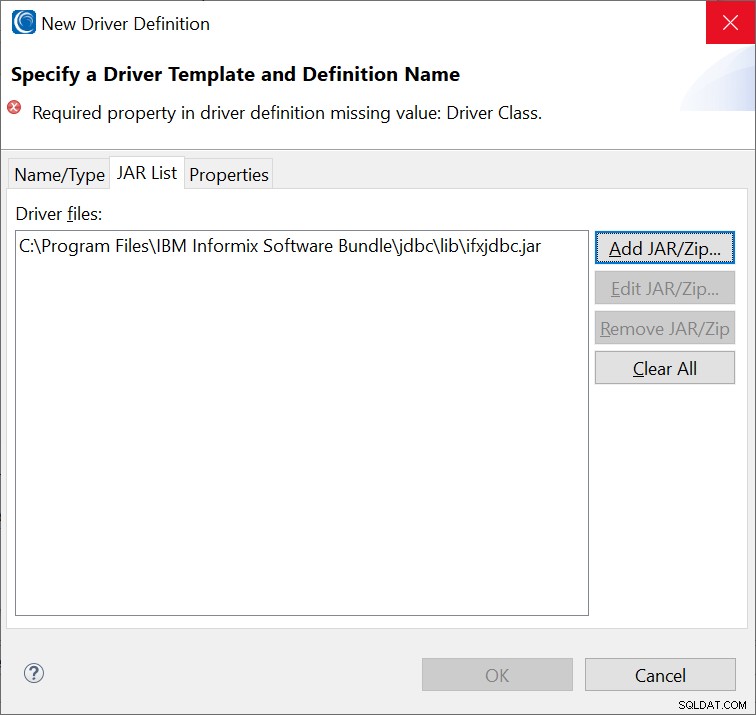
Blader naar de ifxjdbc.jar geïnstalleerd met de Informix CSDK en klik op het tabblad Eigenschappen om uw verbindingsdetails op te geven; bijvoorbeeld,

Hier is hoe ik mijn URL-verbinding via JDBC naar IDS 12 heb gemaakt.
Merk op dat de syntaxis is:
jdbc: informix-sqli: // <serverfisico>: <puertoconexion> / <nombrebase>: INFORMIXSERVER = < serverinformix>; user = <base user>; password = <paswdbase>;
waar:
serverfisico = server where informix is installed (name or ip).
connectionport = port found in file (services)
On Windows, see C:\Windows\System32\drivers\etc\ services
On Linux, Solaris, HP-UX, or AIX, see /etc/services
For example, for the Informix server name (ol_informix1210), the services file might contain:
ol_informix1210 9088 / tcp
dr_informix1210 9089 / tcp
lo_informix1210 9090 / tcp
ol_informix1210_json 27017 / tcp #JSON listener for ol_informix1210 Het meest logische om te selecteren lijkt poort 9088 te zijn, maar dat is het niet; je moet de poort gebruiken voor de derde onderhoud; d.w.z. lo_informix1210 op poort 9090.
basename = name of the database in informix that you want to access. serverinformix = name of the internal informix server. baseuser = database user ID paswdbase = access password
Voorbeeld-URL:
jdbc: informix-sqli: // localhost: 9090 / scott: INFORMIXSERVER = ol_informix1210; user = informix; password = Svs123;
Klik op OK zodra u de details in dit gedeelte hebt ingevuld. U kunt uw verbinding dan als volgt testen:
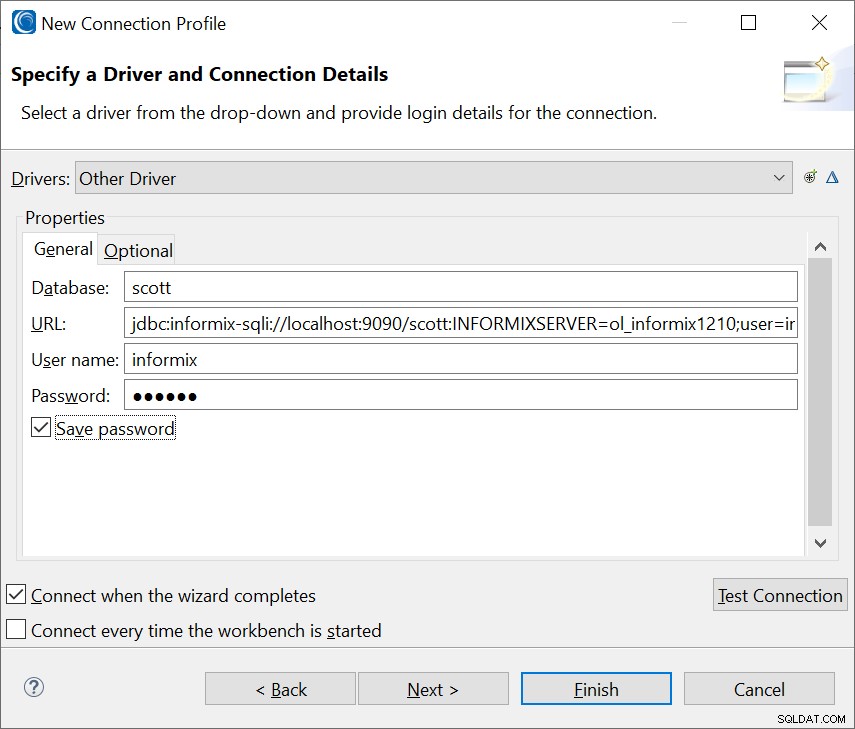
Vink de optie Wachtwoord opslaan aan en klik op Verbinding testen. Er moet een bevestiging worden weergegeven:

Als in plaats daarvan een foutbericht wordt weergegeven, neem dan contact op met uw DBA en/of netwerkbeheerder voor hulp.
Stap 3. Registreer de verbinding
Selecteer in het Workbench Windows-menu Voorkeuren. Selecteer in Voorkeuren IRI> Gegevensverbindingsregister om dit dialoogvenster te openen:
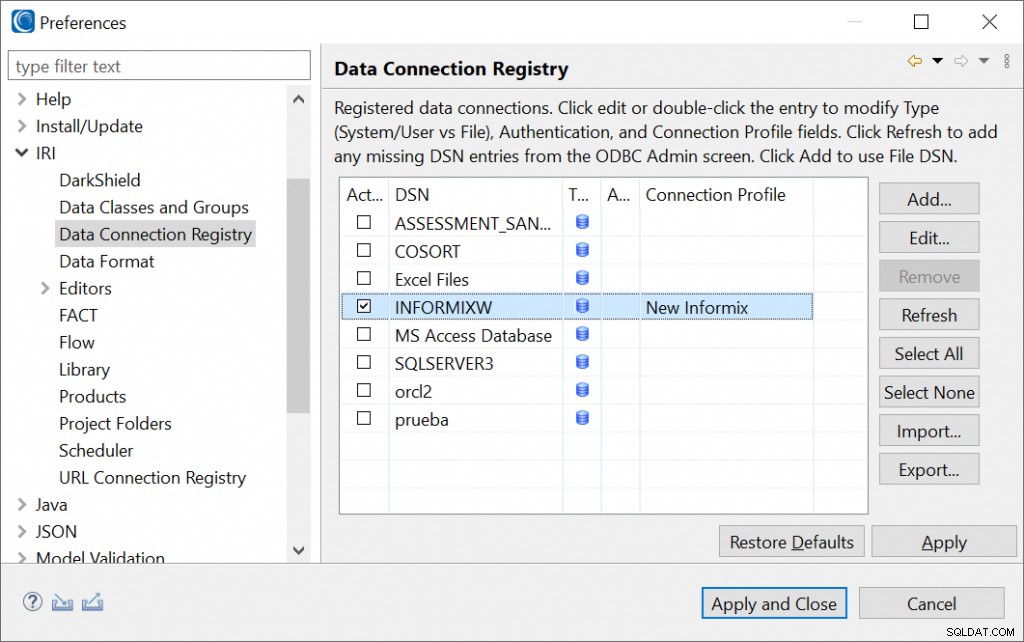
Selecteer de eerder gemaakte ODBC-verbinding (INFORMIXW) en het verbindingsprofiel (Data Source Explorer) dat is gemaakt via JDBC voor Informix IDS 12. Klik op Toepassen en sluiten om te voltooien.
Op dit punt zijn uw verbindingen met Informix bevestigd en klaar voor gebruik in alle IRI Workbench-wizards voor het ontdekken van gegevens, het maken van gegevensverwerkingstaken en in de SortCL-compatibele taakscripts die uiteindelijk op de opdrachtregel worden uitgevoerd, met of zonder IRI Workbench.
Als je hulp nodig hebt bij het opzetten of gebruiken van je databaseverbinding(en) in IRI Workbench, neem dan contact op met je IRI-vertegenwoordiger of [email protected].
